
מאחר ואנחנו יכולים לזכור ולהשתמש במכשירים אלקטרוניים, תמיד נאמר שכדי לטעון סוללה, היינו צריכים לחכות עד שהיא עומדת להיגמר ולהטעין אותה תמיד לקיבולת המרבית שלה, מבלי להפריע לתהליך בשום זמן, מכיוון אפקט הזיכרון יכול לרוקן את הסוללה במהירות.
מכיוון שהטכנולוגיה שאנו יכולים למצוא בסוללות התקדמה, אפקט הזיכרון אינו עוד בעיה שיש לקחת בחשבון, מה שמאפשר לנו טען את המכשירים שלנו מתי שאנחנו רוצים מבלי להשפיע על חיי השימוש הסוללה, מכיוון שבזה מחזורי הטעינה דואגים.
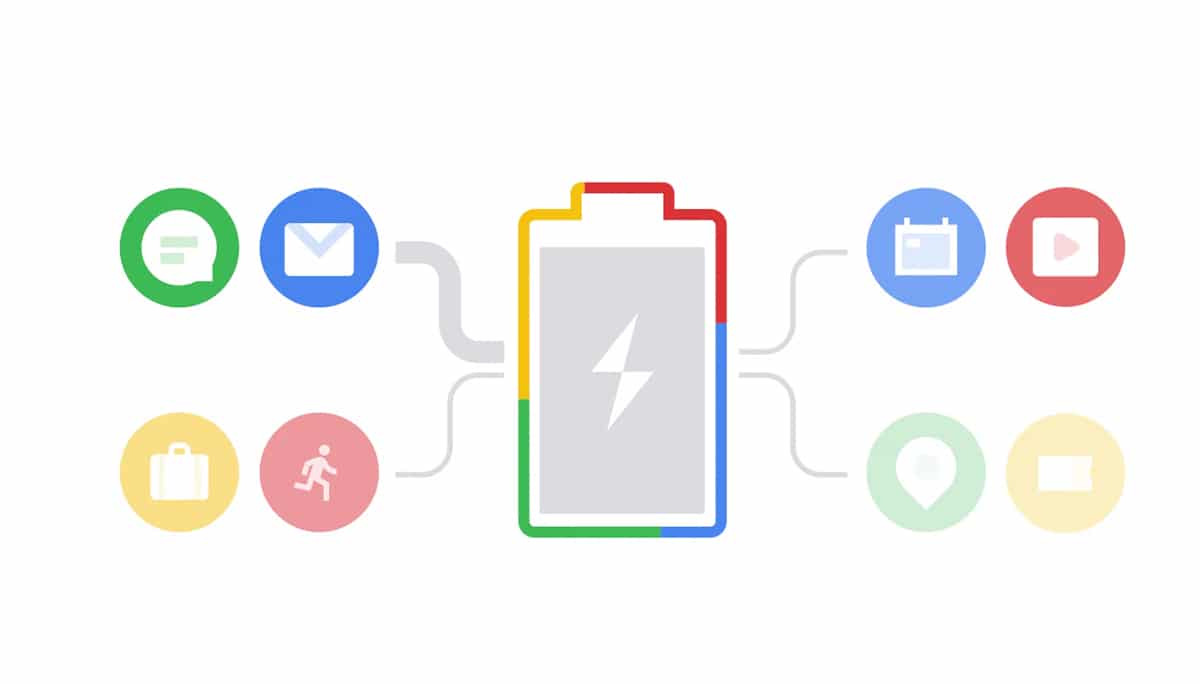
מהו מחזור טעינה
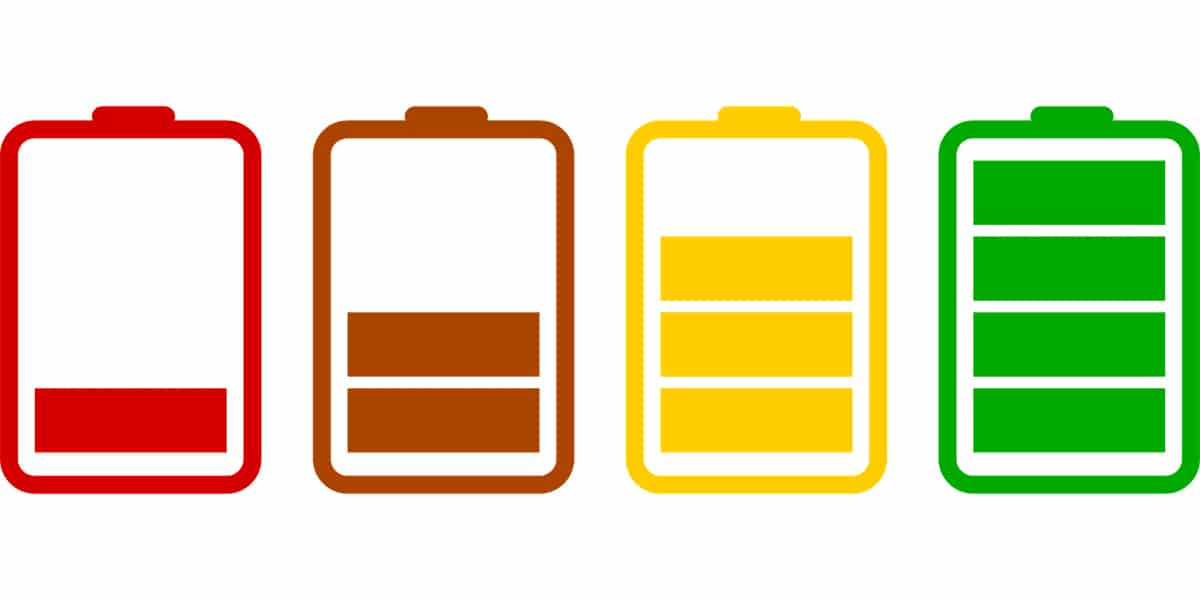
מחזור טעינה מלא הוא כאשר אנו טוענים את הסוללה, למשל, בין 0% ל -100% מהקיבולת שלה, דבר שאנו בדרך כלל לא עושים מכיוון שאף אחד לא מחכה שהמכשיר שלהם יפרוק לחלוטין לפני טעינה. אם, למשל, המכשיר שלנו עומד על 20% ואנחנו מחייבים אותו עד 100%, השלמנו מחזור טעינה של 80%, כדי להשלים אותו נצטרך להמתין להורדתו עד 80% ולטעון מחדש ל- 100%.
כאשר אנו מסיימים מחזורי סוללה, הקיבולת המקסימלית של אותו היא פוחתתמכיוון שהרכיבים הכימיים שאנו מוצאים בתוכם הולכים ומתדרדרים, עד שיש נקודה בה אנו נאלצים להחליף אותה אם לא ניתן לכייל את הסוללה כדי לנסות להאריך את מחזור החיים שלה מעט יותר.
כיצד לבדוק את מצב הסוללה
El bloatware (תוכנה הכלולה על ידי היצרן בציוד שהיא מוכרת) הפכה לבעיה שלכאורה אין לה פיתרון. רבים מהמשתמשים שהדבר הראשון שהם עושים כאשר הם משיקים מחשב הוא למחוק כל אחת מהיישומים חסרי התועלת הכלולים.
מכל היישומים שהיצרנים כוללים, אחד מהם קשור לסוללה ולמערכת ניהול האנרגיה שמבצע הציוד. אמנם נכון שהיישום הזה זה חסר תועלת לחלוטיןמאחר וניהול האנרגיה כבר אחראי על Windows, אם הוא יכול להיות שימושי מבלי לכלול יישום שמאפשר לנו לבדוק את תקינות הסוללה.
מדוד את קיבולת הסוללה ב- Windows

כדי למדוד את קיבולת הסוללה של המחשב הנייד שלנו המנוהל על ידי Windows עומד לרשותנו אפליקציית HWiNFO32 בחינם, יישום המאפשר לנו לא רק לדעת את מצב הסוללה, אלא גם מציע לנו מידע מלא על כל אחד ואחד ממרכיבי הציוד שלנו.

כדי לדעת את מצב הסוללה, עלינו לגשת לאפשרות הסוללה החכמה. אפשרות זו, זה יראה לנו גם את קיבולת הסוללה המקורית וגם את הקיבולת הנוכחית. אם ההבדל בין הקיבולת המקורית לזו הנוכחית הוא גבוה מאוד, זה סימן שעלינו לחשוב לקנות סוללה אחרת או להחליף את הציוד.
מדוד את קיבולת הסוללה ב- Mac
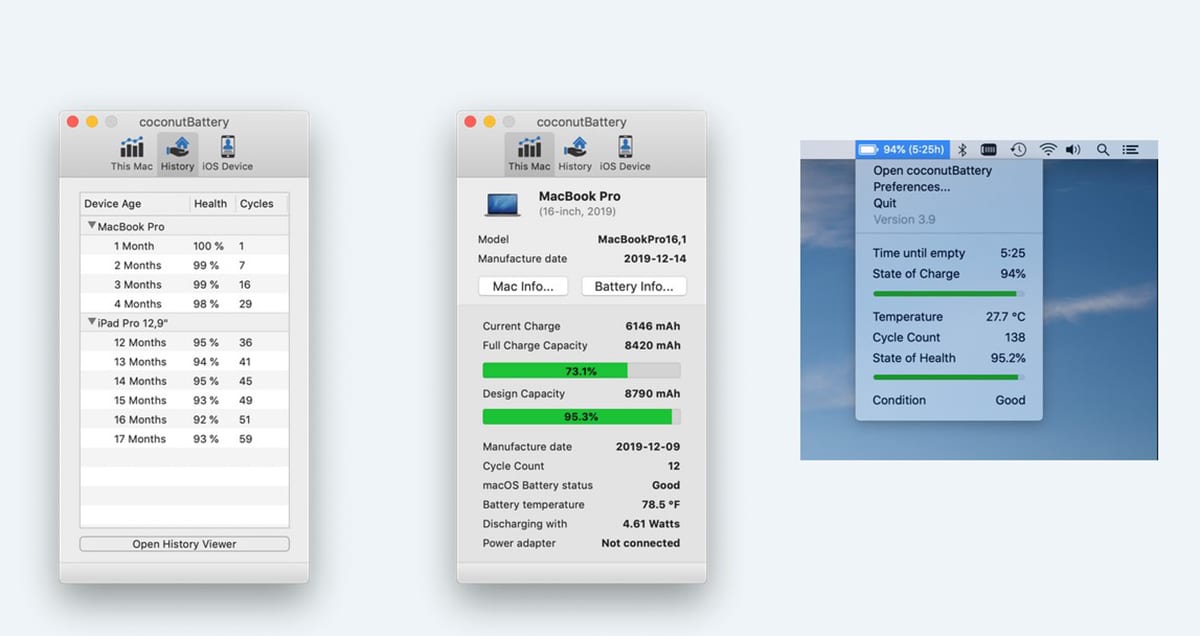
Apple singue מבלי להציע יישום המאפשר לנו לדעת בכל עת במה מדובר מצב סוללה, לכן אנו נאלצים לנקוט ביישום צד שלישי, יישום שאינו זמין בחנות היישומים של Mac.
אני מדבר על היישום קוקוס סוללה, יישום ש ידווח על קיבולת הסוללה המקורית, הקיבולת הנוכחית, מחזורי הטעינה והטמפרטורה שלה. זה גם מאפשר לנו לדעת את מצב הסוללה במכשיר iOS שחיברנו ל- Mac.
היבטים המשפיעים על צריכת סוללה גבוהה
בהירות המסך
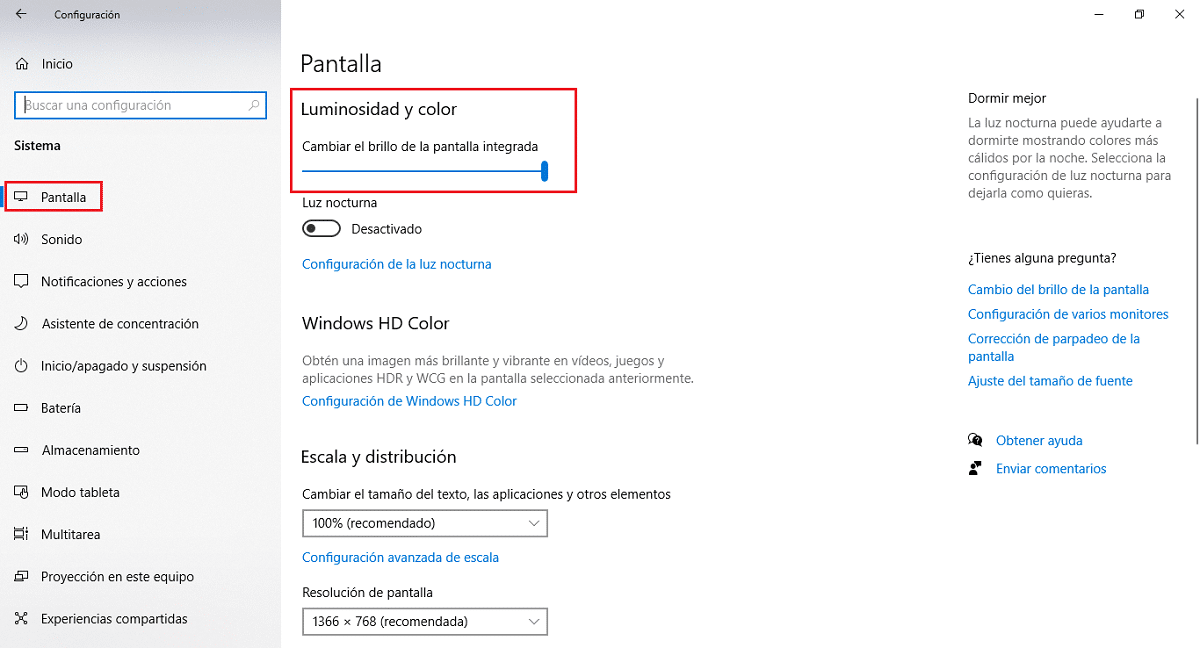
רוב המחשבים הניידים של ימינו משלבים א חיישן אור סביבתי שאחראי על ניהול אוטומטי של רמת הבהירות של המסך, כך שהם יסתגלו כל הזמן לסביבה בה אנו נמצאים, ומאפשרים לנו בכל עת לראות בבירור את התוכן המוצג על המסך.
אם לציוד שלנו אין חיישן תאורה בסביבה, אנחנו יכולים הגדר באופן ידני את בהירות המסך, לוקח בחשבון שככל שצריכת הסוללה בהירה יותר, כך קורה במכשירים ניידים. כל עוד איננו עובדים על המחשב הנייד באור יום, בסביבה פתוחה, רצוי להתאים את הבהירות לחצי או מעט יותר אם איננו רואים את המסך בצורה ברורה.
אנו יכולים לכוונן את בהירות מסך המחשב הנייד מנוהל על ידי Windows 10 עלינו לגשת לאפשרויות התצורה של Windows דרך קיצור המקשים Windows + i> System> Screen.
התאם את הביצועים לצרכים

מנהל צריכת החשמל של Windows מציע לנו תוכניות אנרגיה שונות כדי להתאים את עצמנו לצרכי המשתמשים, לתוכניות המאפשרות לנו להשתמש בכל כוח הציוד שלנו (צריכת סוללה גבוהה), להשתמש בהספק המינימלי (צריכת סוללה מופחתת) או בתוכנית מאוזנת שבה יש לנו כוח במקביל לצריכה רבה יותר מְאוּזָן.
כדי לשנות את תוכנית החשמל לניהול המחשב הנייד שלנו כאשר הוא משתמש בסוללה, עלינו לעשות זאת לחץ על סמל הסוללה והניע את המחוון כדי לקבוע אם אנו רוצים חיי סוללה ארוכים יותר, הספק מרבי, הספק וסוללה בחלקים שווים.
טמפרטורת הסביבה ולחות
ככל האפשר עלינו תמיד להשתמש בציוד שלנו בסביבה שבה אל תהיה קר מדי ולא חם מדיכיוון ששני הגורמים משפיעים לרעה על חיי הסוללה וגם על קיבולתם. אבל, עלינו לא רק לקחת בחשבון את הטמפרטורה של החדר בו אנו עובדים, אלא גם בעת הובלת המחשב הנייד.

טמפרטורת ההפעלה של הסוללות הוא בין 23 ל 25 מעלות צלזיוס (רבות מהאפליקציות משתמשות בסולם פרנהייט ולא צלזיוס). אם הציוד עובר שינויי טמפרטורה גבוהים במהלך ההובלה באופן קבוע, חיי הסוללה יהיו קצרים מזו שקבע היצרן.
לחות גם לא מסתדרת עם סוללות, לכן עלינו לקחת בחשבון כאשר אנו עובדים עם הצוות שלנו. אם אתה גר בסמוך לאזור חוף, בו הלחות גבוהה מאוד, עליך לעשות כל שניתן כדי להימנע מעבודה עם הציוד באזורים חיצוניים, מכיוון שלא רק הלחות יכולה להשפיע עליו, אלא גם מלחים מהים וגורמים לכך שגם הסוללה מכיוון שחלק ממרכיבי הציוד מתאכלים בקלות.
לא Bluetooth ולא חיבור ה- Wi-Fi משפיעים על צריכת הסוללה
אם לציוד שלנו, בנוסף לחיבור Wi-Fi יש גם חיבור Bluetooth, עלינו לדעת זאת אף אחד משני החיבורים אינו משפיע על צריכת הסוללה. הטכנולוגיה שאנו יכולים למצוא בשני החיבורים התפתחה רבות בשנים האחרונות ואינה משפיעה כמעט על צריכת הסוללה, כפי שהיא מתרחשת במכשירים ניידים בהם שני החיבורים פועלים תמיד.
כיצד לכייל סוללת מחשב נייד
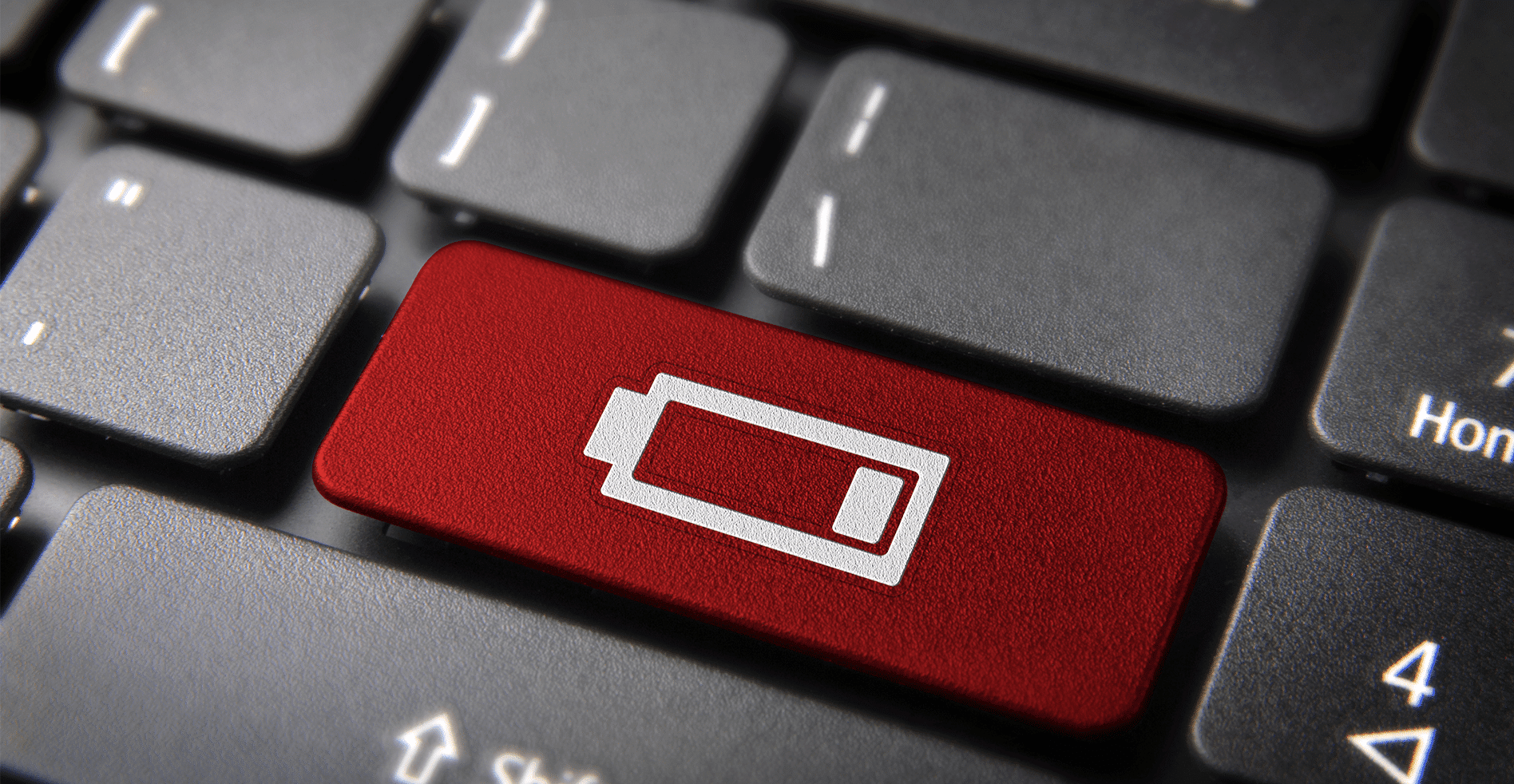
אם הסוללה של הציוד שלנו התחילה לא מציג נכון את אחוז הסוללהמכיוון שהוא מכבה הרבה לפני שאחוז הסוללה מזמין אותנו לטעון אותו, הכי טוב שאנחנו יכולים לעשות הוא לכייל את הסוללה.
כדי כיול סוללת מחשב נייד - - (שיטה בה אנו יכולים להשתמש גם לטלפונים ניידים וטאבלטים) עלינו לבצע את השלבים הבאים:
- ודא כי הסוללה של הציוד שלנו היא מותש לחלוטין. אם הציוד כובה למרות שאחוז הסוללה על פי המערכת גבוה יותר, עלינו לוודא שאין זכר לאנרגיה שמנסה להפעיל אותו לאחר מספר דקות. אם אין בו סימני חיים, הסוללה ריקה לחלוטין.
- לאחר שהורדנו אותו לחלוטין, נמשיך אל לטעון אותו לקיבולת המרבית שלו.
- לאחר מכן עלינו פרוק את הסוללה על ידי שימוש רגיל במחשב הנייד מבלי לכבות אותה במהלך התהליך. אֵיך? אחת השיטות המהירות ביותר היא להעלות את הבהירות למקסימום ולהפעיל קטעי וידאו או להשתמש ביישומים הדורשים הספק מרבי של הציוד.
- לאחר הורדתו המלאה שוב, עלינו להמשיך אל טען אותו שוב עד למקסימום. לאחר טעינה מלאה, אנו מנתקים את המטען ו אנו עושים שימוש קבוע בציוד על ידי כיבויו, אנו לא נשתמש בו כדי לבדוק אם מדידת הסוללה שנעשתה על ידי הציוד נכונה.
אם הסוללה של הציוד חוזרת להציג אחוז סוללה שאינו עקבי, באופן ברור סימפטום שעלינו לחשוב על החלפת הסוללה. הדרך הקלה ביותר למצוא סוללה לציוד שלנו, אם היצרן הפסיק למכור אותם, היא ללכת לאמזון.
הסר את הסוללה אם איננו מתכוונים להשתמש בה

למרות שמחשבים ניידים נועדו לקחת אותם מכאן לשם, רבים הם המשתמשים שבגלל בעיות מקום בביתם, בוחרים במכשיר מסוג זה במקום במחשב שולחני. אם זה המקרה שלך ו אתה כמעט לא מוציא את המחשב הנייד שלך מהבית, הדבר הטוב ביותר שאתה יכול לעשות כדי לשמור על בריאות הסוללה כבר ביום הראשון הוא להסיר את הסוללה.
כמובן, עלינו לזכור כי אסור לטעון או לשחרר אותו במלואו. באופן אידיאלי, הסוללה צריכה להישמר בין 60 ל -80% מהקיבולת שלו. אם מדובר במכשיר שהסוללה שלו אינה ניתנת להסרה, הדבר היחיד שנוכל לעשות הוא לסמוך על כך שהוא לא יושפע מחיבורו תמיד לרשת שלנו, שכן בתיאוריה, ברגע שהסוללה נטענת, המכשיר מפעיל בעצמו רק חיבור חשמלי .
